| インターネットの接続設定 |
| ● |
ダイヤルアップアカウントとパスワードをご用意ください
*フレッツADSLやBフレッツに接続するためのIDとパスワードです。
IDは[ダイヤルアップアカウント(会員ID)]@nmt.ne.jpのようになります。[ダイヤルアップアカウント(会員ID)]はNMTnetからお送りしてあります「NMTnet接続情報」でご確認ください。
パスワードはお客様で変更可能な情報です。現在ご利用のものをご用意ください。 |
|
| 手順 1 |
| Internet Explorerなどのブラウザ(ホームページを見る画面)を開きます |
|
 |
| 手順 2 |
ブラウザのアドレス欄に「http://192.168.1.1」と入力し、「Enter」または「Return」キーを押します。
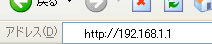 |
|
 |
| 手順 3 |
はじめて管理画面に接続した場合は、「管理者パスワードの初期設定」が表示されます。
第三者に管理画面に入られないように、自分だけのパスワードを入力し、「設定」ボタンをクリックします。 |
|
 |
| 手順 4 |
「設定ウィザード」が表示されますので、各項目を次のように設定します。
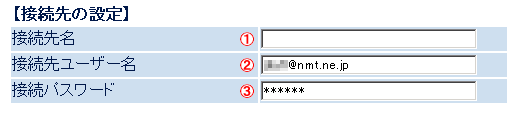
| ① 接続先名 |
この設定につける名前です。わかりやすい名前をご自由にお付けください。
(例)NMTnetADSL |
| ② 接続先ユーザ名 |
「NMTnet接続情報」に記載されている「ダイアルアップアカウント」とプロバイダ識別子を組み合わせた「ダイヤルアップアカウント(会員ID)」@nmt.ne.jpを接続ユーザ名として入力します。
(例)[email protected]
|
| ③ 接続パスワード |
「NMTnet接続情報」に記載されている「ダイアルアップアカウント」のパスワードを入力します。
パスワードをお客様で変更されている場合は、現在のパスワードを入力してください。(入力したパスワードは*で表示されます。) |
|
|
 |
| 手順 5 |
| 「設定ウィザード(設定中)」が表示されます。30秒ほどお待ちください。 |
|
 |
| 手順 6 |
ブラウザのアドレス欄に「http://www.nmt.ne.jp」と入力し、「Enter」または「Return」キーを押します。NMTnetのホームページが表示されればここまでの設定は完了です。
ページが表示できない場合は、インターネット接続設定の手順1から設定の見直しを行ってください。 |
|
| IP電話の設定へ >> |




